Se hai documenti PDF che preferiresti avere in formato testo sul tuo account Google Drive, essere in grado di convertire i PDF in Google Doc ti consentirà di farlo.
Tuttavia la conversione PDF non è è semplice come molte persone pensano. Certo, è facile convertire rapidamente un file PDF in un file Google Doc. Tuttavia, ciò che ti piace in pratica ha un prezzo in termini di formattazione e stile, come vedrai negli esempi seguenti.
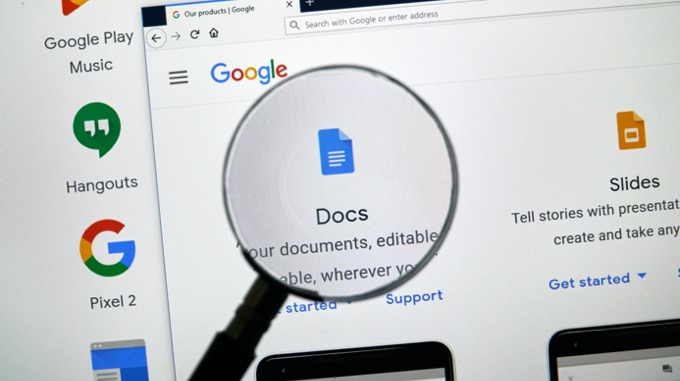
Per fortuna ci sono soluzioni alternative per mantenere la formattazione originale dal documento PDF. Il fatto che tu scelga questo approccio dipende dal fatto che ti preoccupi molto della formattazione in primo luogo.
Preparazione alla conversione di un PDF in formato Doc Google
Prima di convertire un file PDF nel formato Google Doc, devi assicurarti che tutte le informazioni che dovrebbero far parte del documento PDF siano tutte a posto.
Ad esempio, se sei convertendo un contratto di leasing PDF, l'accordo deve essere compilato prima con tutte le informazioni pertinenti. Puoi farlo con uno qualsiasi di i tuoi editor PDF preferiti.
Se non hai un editor PDF sul tuo computer, il modo più semplice per farlo è utilizzare uno strumento di modifica PDF online gratuito come SmallPDF.
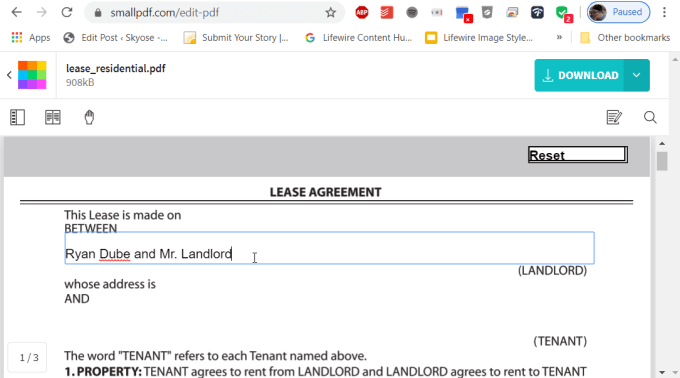
Dopo aver compilato tutti i moduli del documento, puoi scaricare il file in formato PDF. Ora è pronto per essere convertito in formato Google Doc.
Converti rapidamente un PDF in formato Google Doc
Il metodo più veloce per convertire qualsiasi file PDF direttamente in Il formato di Google Doc è quello di avviare il processo di conversione direttamente da Google Drive.
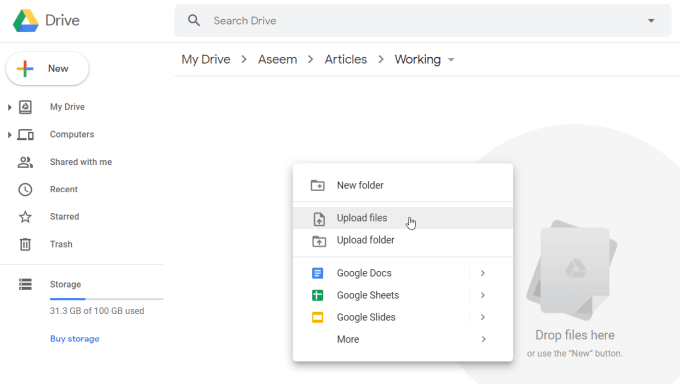
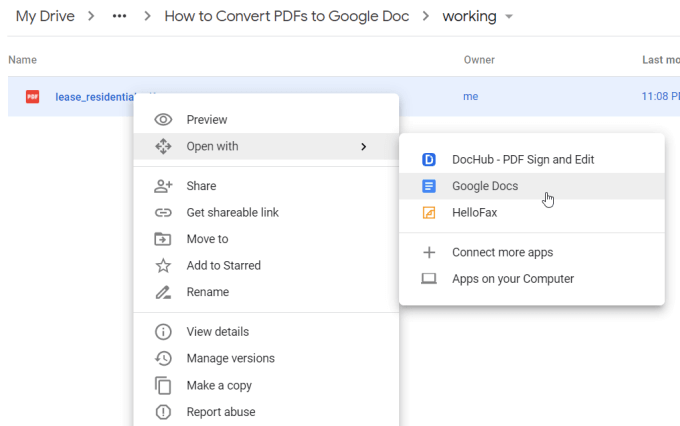
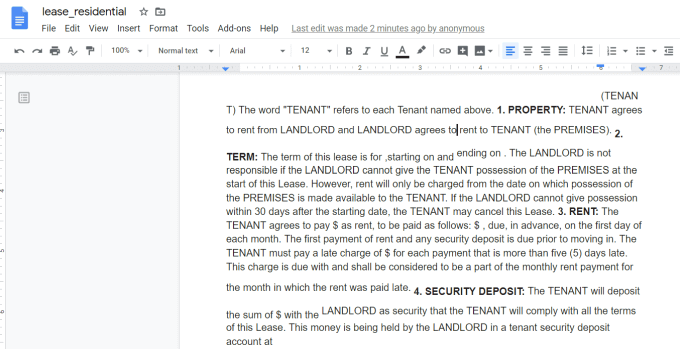
Quello che noterai immediatamente è che mentre il testo viene importato correttamente dalla maggior parte dei documenti PDF, la formattazione è raramente perfetta.
Errori comuni che durante la conversione automatica includono:
Se si è sicuri di compilare i campi nel documento PDF prima della conversione, il testo in tali campi verrà convertito in modo fine.
Tuttavia, questo approccio di conversione automatica è meglio utilizzato se non ti interessa davvero la formattazione e desideri solo trasferire tutto il testo da un documento PDF in un documento Google.
Converti un PDF in formato Google Doc con la formattazione
Esiste un modo per aggirare questo errore di formattazione, che sfrutta il processo di conversione più accurato di Microsoft Word.
Se si utilizza Microsoft Word per convertire PDF in un documento di Microsoft Word, è possibile quindi convertire quel documento in un documento di Google Doc. Tutta la formattazione originale verrà mantenuta e ripristinata.
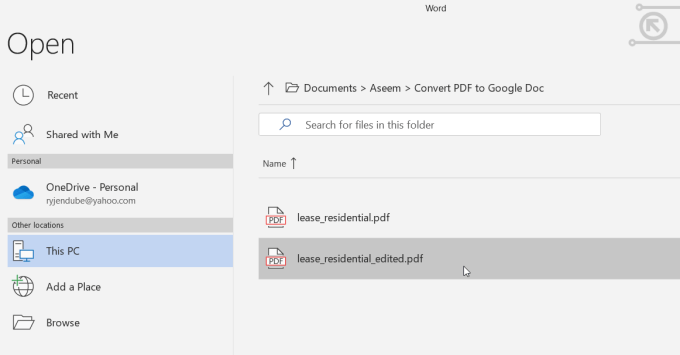
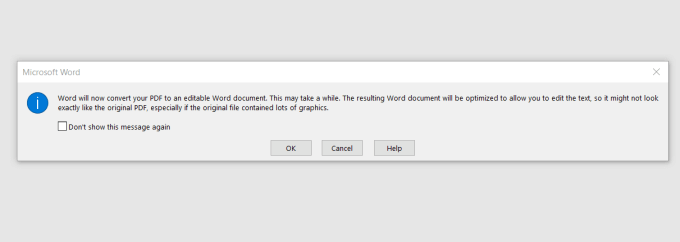
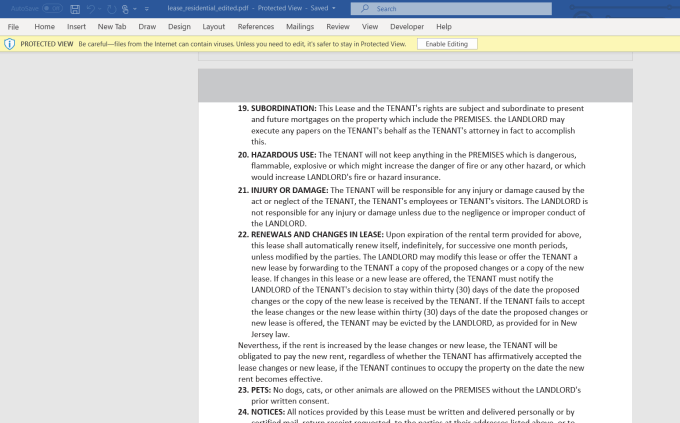
Potrebbe essere necessario selezionare Abilita modificanella parte superiore della finestra per salvare il file sul PC in formato Word.
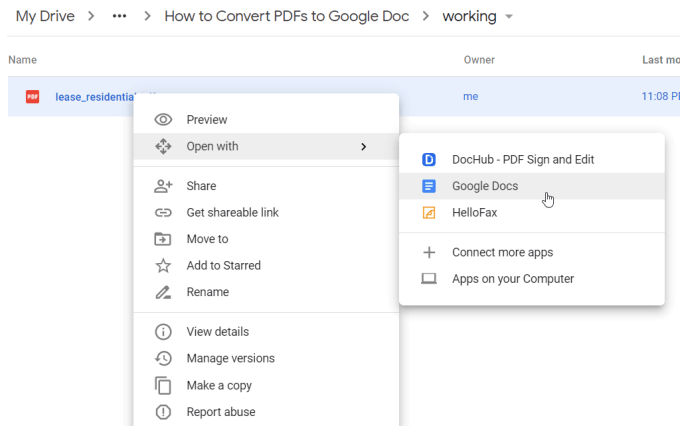
Questo convertirà il documento di Word nel formato di Google Documenti. Come puoi vedere, questo file appena convertito contiene una versione formattata molto migliore del documento PDF originale.
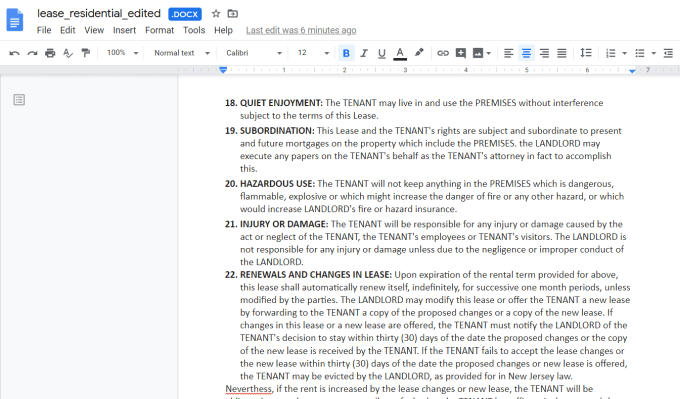
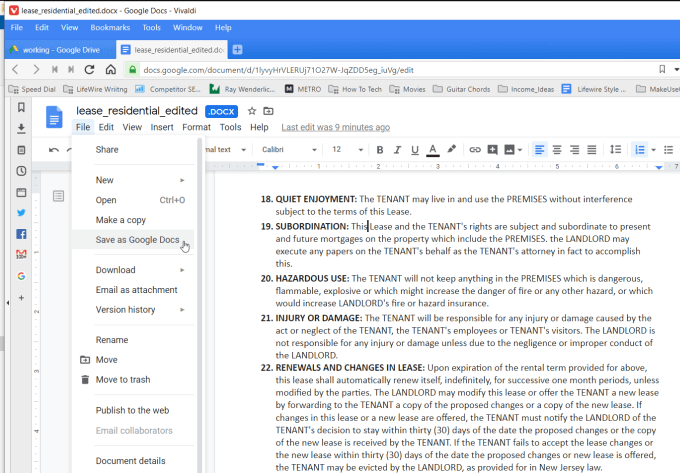
Questo rimuoverà “.DOCX” nella parte superiore del documento e lo memorizzerà come un documento Google completo.
Questo approccio potrebbe richiedere alcuni passaggi aggiuntivi, ma se la formattazione del PDF originale documento è importante per te, questo è un buon metodo per riportare questa formattazione.
Altri modi per convertire documenti PDF
Ci sono molti altri strumenti e approcci che puoi usare per convertire un documento PDF in Word o Google Documenti. L'opzione scelta dipende da quali strumenti hai a disposizione.
Come puoi vedere, quando vuoi convertire PDF in Google Documenti, hai a disposizione molte fantastiche opzioni.